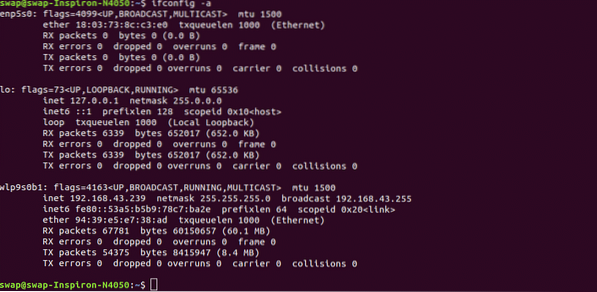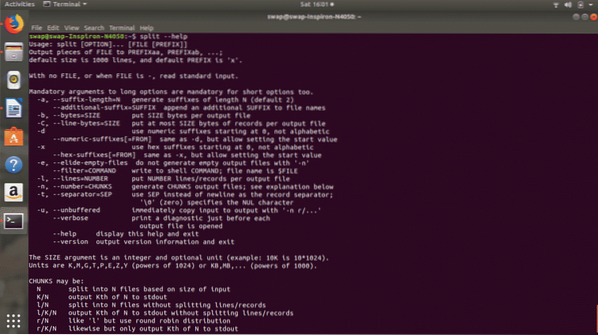1. Katt (sammenføyet)
Denne kommandoen kan brukes til å få innholdet av filen som en utgang i terminalvinduet. Du trenger bare å skrive katt kommandoen som vist eksempelskjermbilde og kjør den.
Som navnet antyder, kan denne kommandoen brukes til å opprette, vise og sammenkoble filer.
Hvis filen er lengre enn størrelsen på Terminal-vinduet, vil det ikke være lett å lese eller se alt innholdet i filen. Men det er en finjustering, du kan bruke mindre med katt kommando. Det vil gi brukeren muligheten til å bla fremover og bakover gjennom innholdet i filene ved hjelp av PgUp og PgDn-tastene eller Pil opp og pil ned på tastaturet.
Endelig å slutte fra mindre du kan bare skrive inn q.


2. evne
evne er et veldig kraftig grensesnitt for Linux-pakkehåndteringssystem.
Først og fremst må du installere eller oppdatere aptitude-pakken i systemet ditt ved hjelp av følgende kommando.
Når installasjonen er fullført, kan du skrive inn aptitude i Terminal og utføre den, dette åpner aptitude-grensesnittet som du kan se på skjermbildet nedenfor.
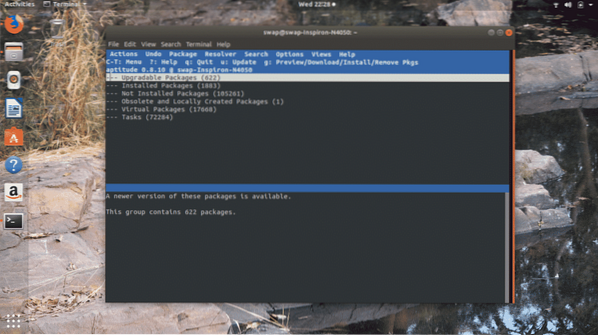
Du kan bruke dette evne innebygd grensesnitt for å oppdatere, installere eller fjerne en applikasjonspakke på Linux eller dens andre distribusjoner.
3. kal
Du kan bruke kal kommandoen i Terminal-vinduet for å se kalenderen, som du kan se i det følgende skjermbildet, har jeg utført kommandoen for å se kalenderen for den nåværende måneden, og du kan legge merke til at den også markerte datoen.
Du kan også se kalenderen for et helt år ved å utføre kommandoen som vises i følgende skjermbilde.
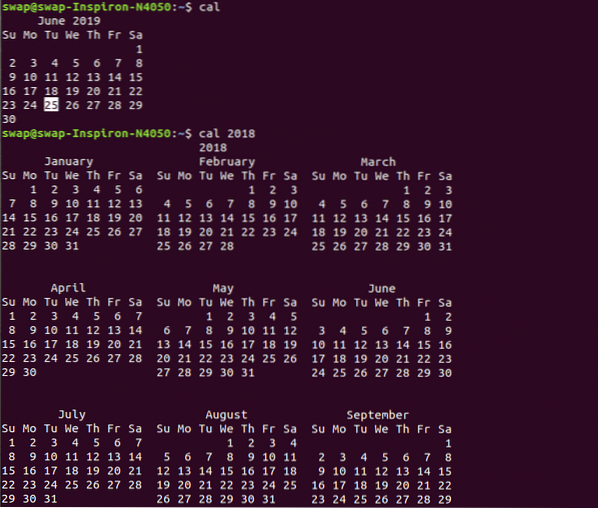
4. bc
bc er en annen kul og nyttig kommando for Linux-brukere, da den lar deg aktivere kommandolinjekalkulator i Linux Terminal når du utfører følgende kommando.
Du kan gjøre noen beregninger i selve terminalvinduet, er ikke den kule kommandoen å ha til din tjeneste?

5. chage
Linux-kommandoen chage er et akronym for endre alder og den kan brukes til å endre utløpsinformasjonen til brukerens passord.
Som du kan se i skjermbildet ovenfor, kan du også tvinge brukeren til å endre passordet etter en viss tidsperiode i.e. jevne mellomrom. Dette er en utmerket kommando for systemadministratorer.
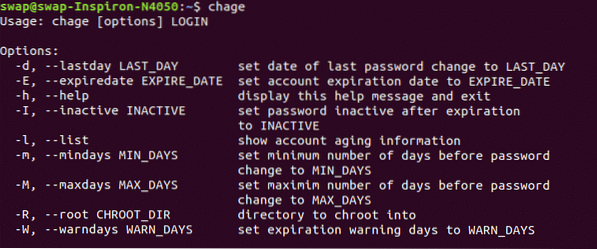
6. df
Du kan få all informasjon om filsystemet bare ved å utføre df kommandoen i terminalvinduet.
Hvis du bruker df -h det vil vise filsysteminformasjon i lesbart format som du kan legge merke til i følgende skjermbilde.
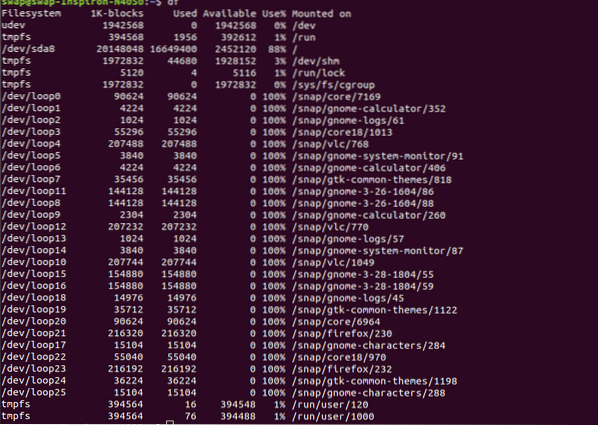
7. hjelp
Når du utfører dette hjelp kommandoen i terminalvinduet, vil den liste opp alle innebygde kommandoer du kan bruke i skall.
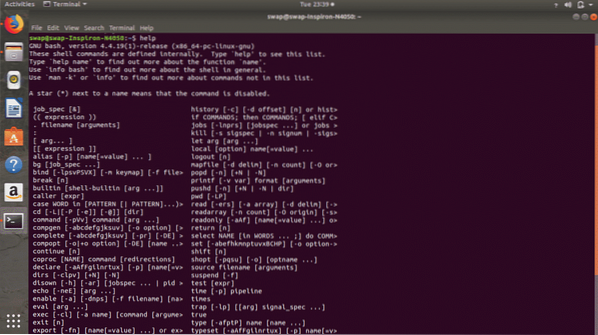 8. pwd (Print Work Directory)
8. pwd (Print Work Directory)
Som navnet Print Work Directory antyder, denne kommandoen banen til katalogen du jobber i. Denne kommandoen er veldig nyttig for alle Linux noobs og de som er nye i Linux Terminal.
 9. ls
9. ls
Jeg tror jeg ikke trenger å introdusere denne kommandoen, da dette er en av de vanligste kommandoene i Terminal av Linux-brukere.
Når du skriver og utfører ls-kommandoen i Terminal, vil den vise deg alt innholdet i den aktuelle katalogen i.e. både filer og kataloger som du kan se i skjermbildet ovenfor.
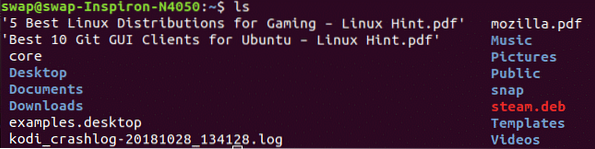 10. faktor
10. faktor
faktor er en matematisk kommando for Linux-terminal som vil gi deg alle mulige faktorer for desimaltallet du angir i skallet.
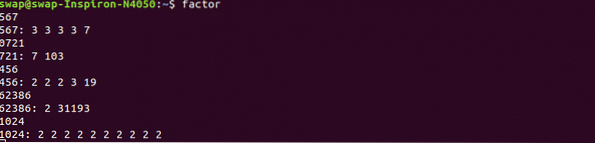 11. uname
11. uname
uname er en annen nyttig Linux-kommando å ha da den viser Linux-systeminformasjon når den kjøres i Terminal shell.
For å vise all systeminformasjonstype uname -a i Terminal.
For informasjon relatert til kjerneutgivelse, skriv bare inn uname -r.
Og for informasjonstype for operativsystem uname -o i Terminal shell.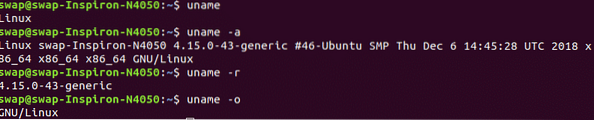 12. ping
12. ping
Hvis du vil sjekke om systemet ditt er koblet til ruteren eller internett, er PING (Packet Internet Groper) kommandoen for deg. Den bruker ICMP-protokoll for å koble til andre enheter.
Det er flere alternativer å bruke med ping-kommando, ping viser adresser som vertsnavn, så hvis du vil se dem i tall, bruk ping -n-kommando. Ping -I for å spesifisere intervallet mellom overføringene da det er 1 sekund som standard.
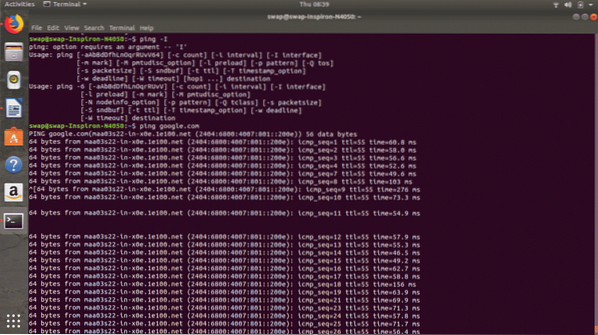 1. 3. mkdir
1. 3. mkdir
mkdir
Du kan også bruke rmdir
 14. gzip
14. gzip
Du kan komprimere hvilken som helst fil fra Terminal-vinduet ved hjelp av gzip
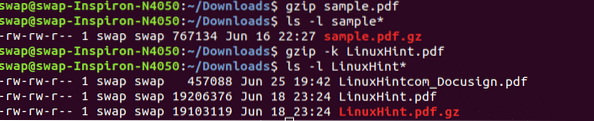 15. hva er
15. hva er
Hvis du vil vite hva den aktuelle Linux-kommandoen kan brukes til, er det bare å utføre kommandoen hva er
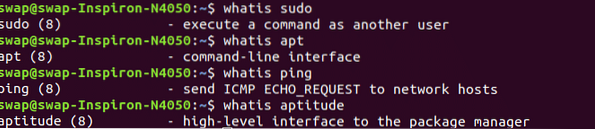 16. WHO
16. WHO
Denne er for systemadministratorer som håndterer og administrerer forskjellige brukere på Linux-system. WHO kommandoen når den kjøres i Terminal, viser den komplette listen over de brukerne som for øyeblikket er logget på Linux-systemet.
 17. gratis
17. gratis
gratis kommandoen kan brukes til å sjekke nøyaktig hvor mye lagringsplass som er ledig og brukes i både fysisk og bytteminne i systemet.
Det er også noen alternativer å bruke med gratis kommando som du kan bruke gratis -b for å se resultatene i byte, gratis -k for å vise tilgjengelig og brukt i minnet i kilobyte, gratis -m å se i megabyte, gratis -g for å se resultatene i gigabyte og gratis -tera for å se resultatene i terabyte.
 18. topp
18. topp
topp er enkel, men nyttig kommando for å overvåke alle pågående prosesser på Linux-systemet med brukernavn, prioritetsnivå, unik prosess-ID og delt minne av hver oppgave.
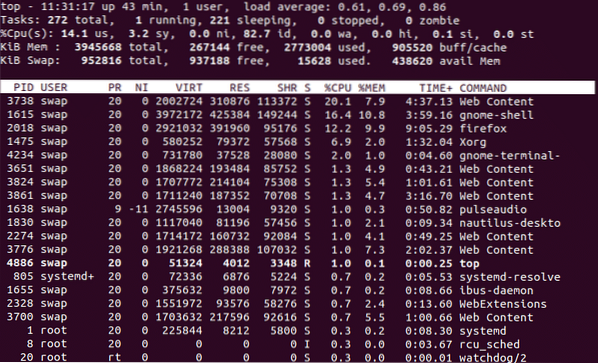 19. sl
19. sl
Denne er bare for litt moro under arbeidet og ikke en nyttig kommando. Når den kjøres, går en dampmaskin gjennom terminalvinduet. Du kan prøve det for moro skyld!
Hvis du ikke kan se det, kan du bruke følgende kommando til å installere den.
$ sudo apt install sl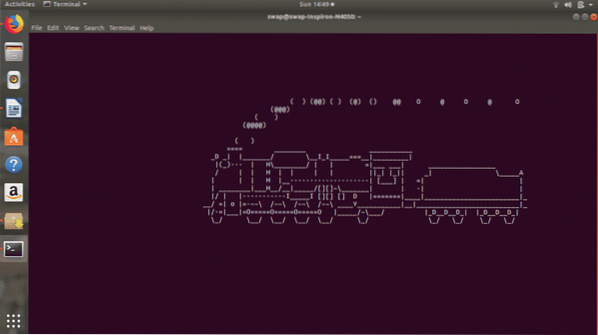
20. banner
banner er en annen morsom kommando for Linux Terminal når den kjøres med banner
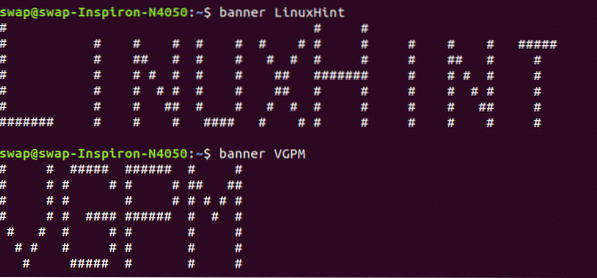 21. aafire
21. aafire
Hva med å sette terminalvinduet i brann? Bare avskjed kommandoen aafire i terminalvinduet og se magien.
$ sudo apt-get install libaa-bin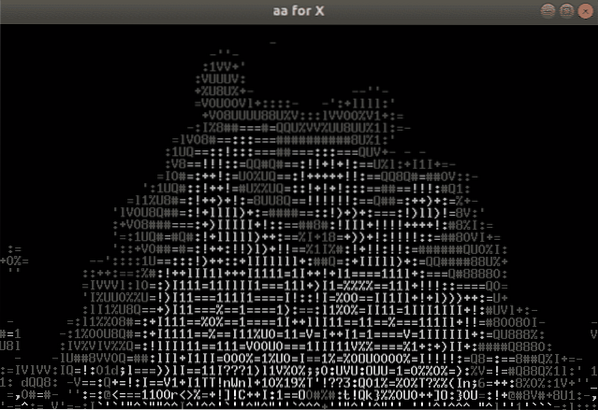 22. ekko
22. ekko
ekko-kommando kan brukes til å skrive ut hvilken tekst du vil gjennom med kommandoen, som du kan se på skjermbildet nedenfor.
 23. finger
23. finger
finger
 24. grupper
24. grupper
Hvis du vil vite hvilke grupper den aktuelle brukeren er medlem av, så kjør grupper
 25. hode
25. hode
Denne kommandoen viser de første 10 linjene i filen du gjennomgår med hode kommandoen i terminalvinduet. Hvis du vil se et bestemt antall linjer, bruk -n (nummer) alternativ som head -n (hvilket som helst tall)
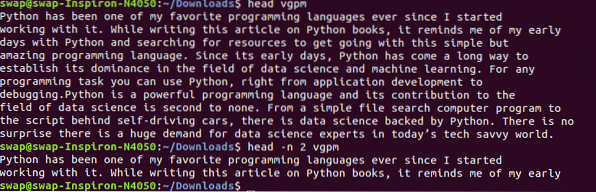 26. Mann
26. Mann
Her står mannen for brukerhåndbok og som navnet antyder mann
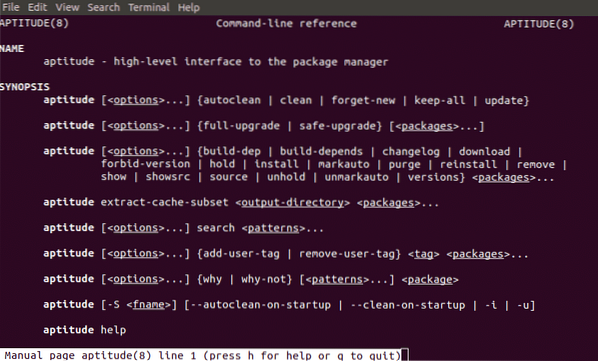 27. passwd
27. passwd
Du kan bruke passwd-kommandoen for å endre passordet for deg selv eller hvilken som helst bruker, bare gjennom kommandoen passwd hvis du vil endre passord for deg selv og passwd
 28. w
28. w
w er den korte og enkle kommandoen som hjelper deg med å vise listen over brukere som er pålogget.
 29. hvem er jeg
29. hvem er jeg
Denne kommandoen vil hjelpe deg med å finne ut hvilken bruker som er logget inn i systemet eller hvem du er logget på som.
 30. historie
30. historie
Når du skyter inn i Terminal shell, vil historikkommandoen vise alle kommandoene du bruker i serienummeret form. Bruker utropstegn ! og serienummer på kommandoen vil hjelpe deg med å utføre den aktuelle kommandoen uten å måtte skrive hele kommandoen i terminalen.
 31. Logg Inn
31. Logg Inn
Hvis du vil bytte bruker eller ønsker å opprette en ny økt, kan du avfyre denne kommandoen i terminalvinduet og oppgi detaljene som påloggings-ID og passord som vist i skjermbildet nedenfor.
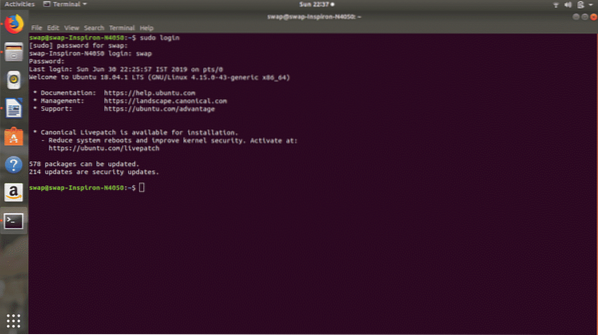 32. lscpu
32. lscpu
Denne kommandoen vil vise all CPU-arkitekturinformasjon som tråder, stikkontakter, kjerner og CPU-antall.
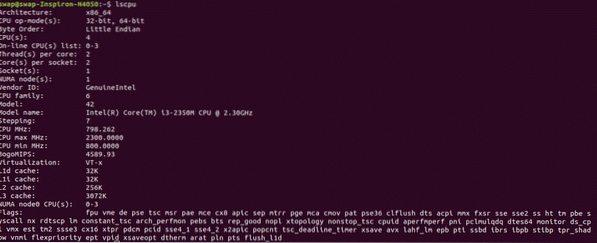 33. mv
33. mv
mv (move) -kommandoen kan brukes til å flytte en fil eller katalog til en annen fil eller katalog. Det er veldig nyttig kommando, spesielt når du jobber med systemadministrasjon.
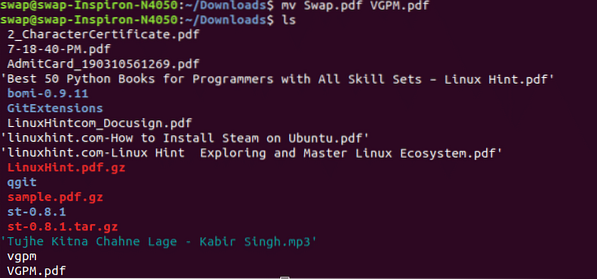
34.ps
Hvis du vil se listen over prosesser som for øyeblikket kjører for økten din eller for andre brukere på systemet, er ps-kommandoen noe for deg, da den viser prosesser med deres prosessidentifikasjonsnummer og i detalj også når du bruker ps -u kommando.
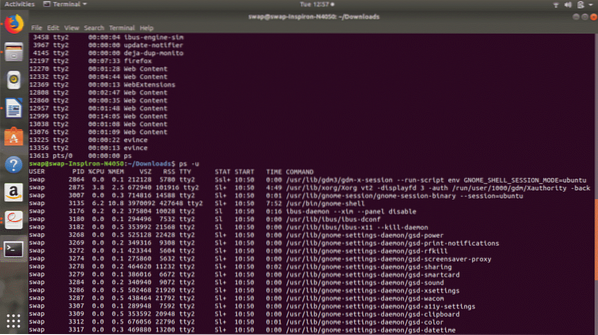 35. drepe
35. drepe
Du kan bruke denne kommandoen til å drepe de pågående prosessene manuelt fra selve Terminal-skallet. Du trenger unik PID i.e. prosessidentifikasjonsnummer for å drepe prosessen.
 36. hale
36. hale
hale
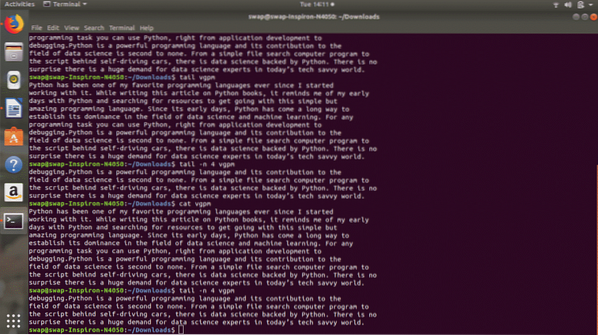 37. cksum
37. cksum
cksum er en kommando for å generere kontrollsummen for filen eller datastrømmen som kastes med kommando i Linux Terminal. Du kan også se om nedlastingen er ødelagt eller ikke hvis du har problemer med å kjøre den.
 38. cmp
38. cmp
Hvis du noen gang trenger å gjøre en byte-for-byte-sammenligning av de to filene cmp
 39. env
39. env
env er en veldig nyttig skallkommando som kan brukes til å vise alle miljøvariabler i Linux Terminal-vinduet eller kjøre en annen oppgave eller et program i et tilpasset miljø uten å måtte gjøre noen endringer i den nåværende økten.
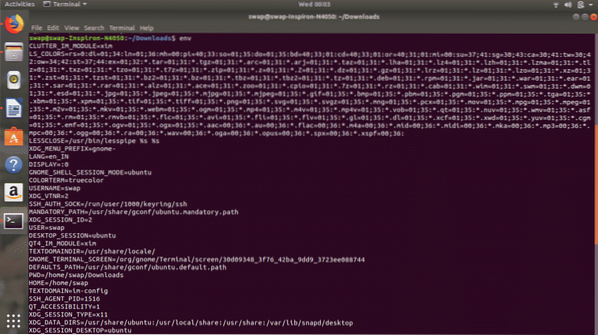 40. vertsnavn
40. vertsnavn
vertsnavn kommandoen kan brukes til å vise gjeldende vertsnavn og vertsnavn
 41. hwclock
41. hwclock
Du kan bruke hwclock eller hwclock -set-date
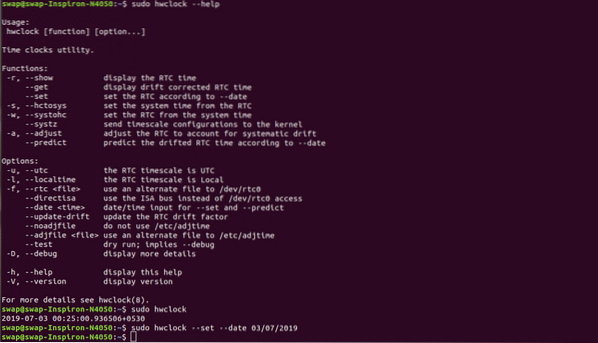 42. lshw
42. lshw
sudo lshw-kommandoen kan brukes til å påkalle detaljert maskinvareinformasjon for systemet som Linux kjører på. Det gir deg alle små detaljer om maskinvare, bare prøv det.
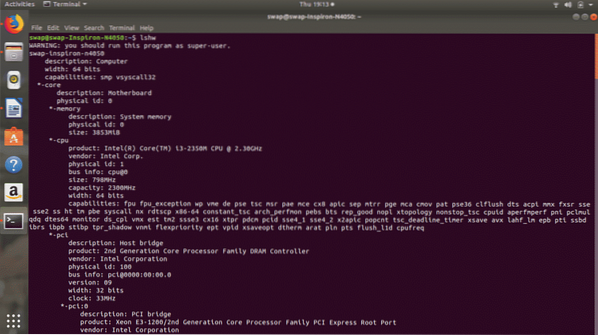 43. nano
43. nano
nano er Linux kommandolinje tekstredigerer, akkurat som Pico editor, som mange av dere kanskje har brukt til programmering og andre formål. Det er ganske nyttig tekstredigerer med mange funksjoner.
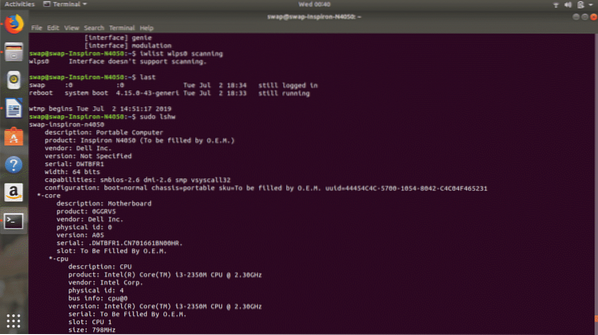
44. rm
rm
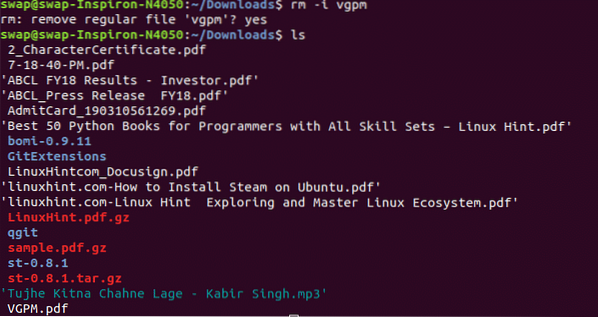 45. ifconfig
45. ifconfig
ifconfig er en annen nyttig Linux-kommando som kan brukes til å konfigurere nettverksgrensesnittet på systemet.
46. klar
klar er enkel kommando for Linux Terminal shell, når den kjøres, vil den fjerne terminalvinduet for nystart.
47. su
su
 48. wget
48. wget
wget

49. ja
ja “teksten din” kommandoen brukes til å vise en tekstmelding angitt med ja-kommandoen gjentatte ganger i terminalvinduet til du stopper den CTRL + c hurtigtast.
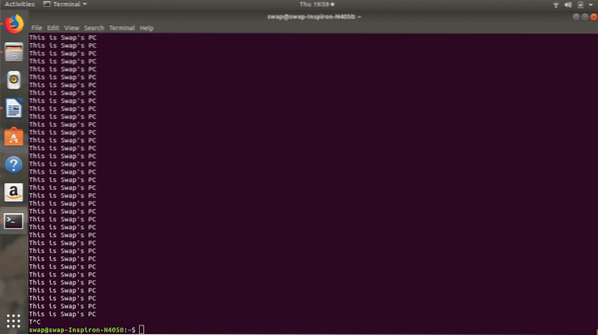 50. siste
50. siste
Når den siste kommandoen ble utført, vises listen over sist påloggede brukere i systemet som en utgang i Linux Terminal.
 51. Lokaliser
51. Lokaliser
Lokaliser kommando er et pålitelig og uten tvil bedre alternativ til finne kommando for å finne hvilken som helst fil på systemet.
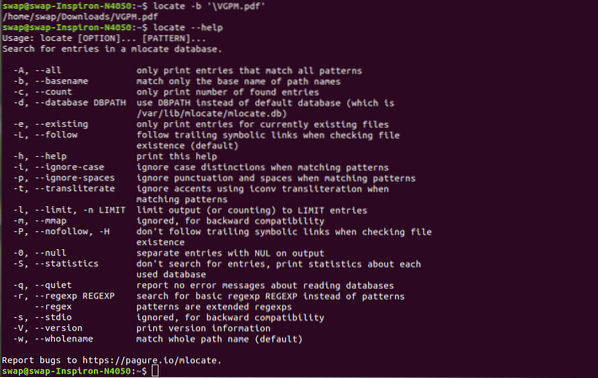
52.iostat
Hvis du noen gang trenger å overvåke systeminn- / utdataenheter, kan iostat-kommandoen være veldig nyttig for deg, da den viser all statistikken til CPU-en samt I / O-enheter i selve terminalvinduet.
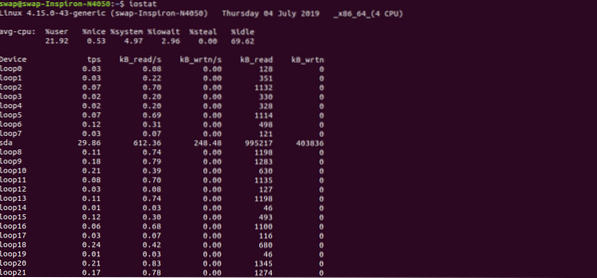 53. kmod
53. kmod
Du kan bruke kmod-liste kommando for å administrere alle Linux Kernel-modulene, da denne kommandoen viser alle de nåværende innlastede modulene på systemet.
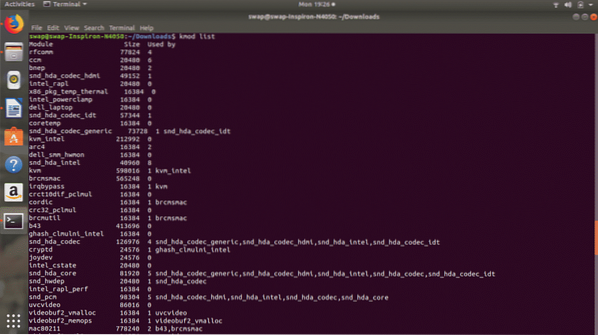 54. lsusb
54. lsusb
lsusb kommandoen vil vise informasjon om alle USB-bussene som er koblet til maskinvaren og eksterne USB-enheter som er koblet til dem, som du kan se på skjermbildet nedenfor.

55. pstree
pstree kommandoen viser alle de nåværende prosessene i treformatet i Linux Terminal-vinduet.
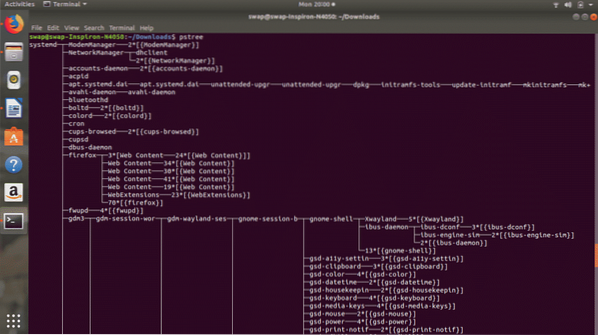 56. sudo
56. sudo
Hvis du trenger å kjøre en kommando som rotbruker eller rottillatelse, er det bare å legge til sudo ved starten av en hvilken som helst kommando.
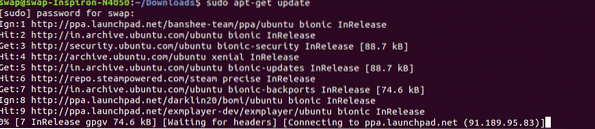
57. apt
apt (Advanced Package Tool) er Linux-kommando som hjelper brukeren til å samhandle med pakkesystemet som du kan se på følgende skjermbilde.
58. glidelås
Du kan bruke zip-kommandoen til å komprimere en eller flere filer som du kan se på skjermbildet nedenfor. Det er enkel, men nyttig kommando å komprimere et hvilket som helst antall filer på en gang.
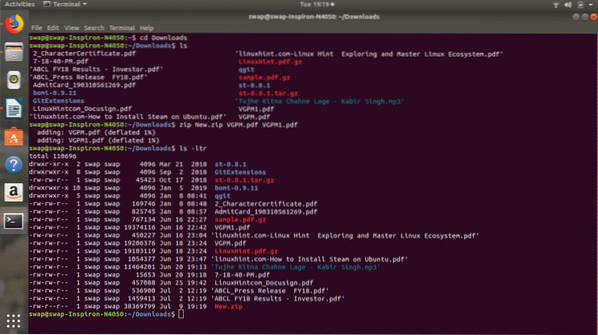 59. pakke ut
59. pakke ut
For å trekke ut filer fra komprimert zip-fil bruk pakke ut
 60. skru av
60. skru av
Du kan bruke skru av kommando for å slå av systemet direkte fra Terminal shell. Denne kommandoen vil stenge systemet nøyaktig ett minutt etter at det ble utført. Du kan bruke nedleggelse -c kommando for å avbryte nedleggelse.
 61. dir
61. dir
dir (katalog) -kommandoen kan brukes til å vise listen over alle kataloger og mapper som er tilstede i gjeldende arbeidskatalog.

62. cd
cd kommandoen hjelper deg med å få tilgang til bestemt katalog eller mappe fra filsystemet. Du kan også bruke cd .. kommando om å gå tilbake til rot.
 63. start på nytt
63. start på nytt
Som navnet antyder kan du bruke start på nytt kommando for å starte eller avslutte systemet fra terminalvinduet. Det er flere alternativer tilgjengelig med denne kommandoen, som du kan se i følgende skjermbilde.
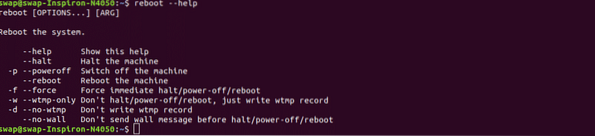 64. sortere
64. sortere
sortere
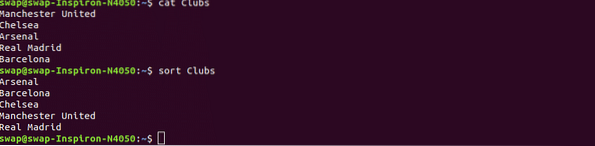
65. tac
tac
66. exit
exit kommandoen kan brukes til å lukke Terminal shell-vinduet direkte fra kommandolinjen.

67. ionice
ionice kommandoen vil hjelpe deg med å få eller angi I / O-planleggingsklasse og prioritet for den aktuelle prosessen.
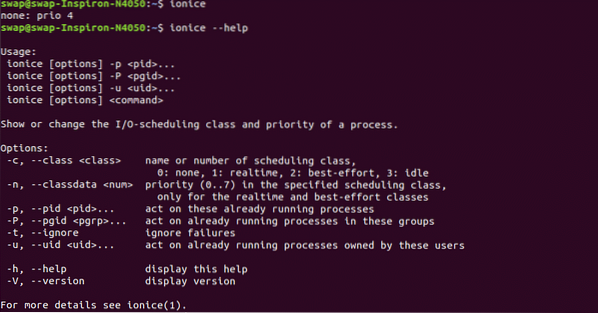
68. forskjell
forskjell
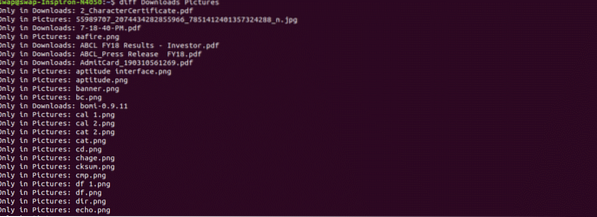 69. dmidecode
69. dmidecode
Det er mange kommandoer tilgjengelig for Linux for å hente maskinvareinformasjon, men hvis du vil ha informasjon om en bestemt maskinvarekomponent, er dmidecode kommandoen for deg. Det tilbyr forskjellige alternativer, og du kan se dem ved hjelp av dmidecode -hjelp.
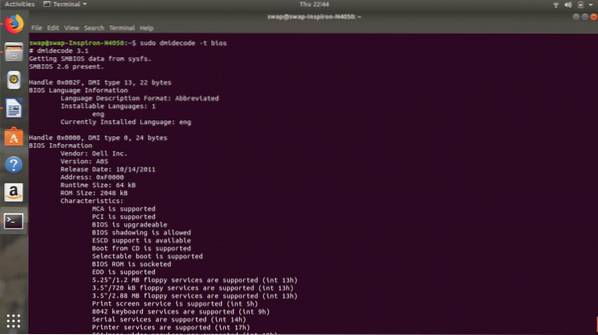
70. ekspr
Hvis du vil utføre raske beregninger under arbeidet ditt, er expr veldig nyttig kommando for deg. Du kan gjøre beregninger som vist under skjermbilder med flere alternativer.
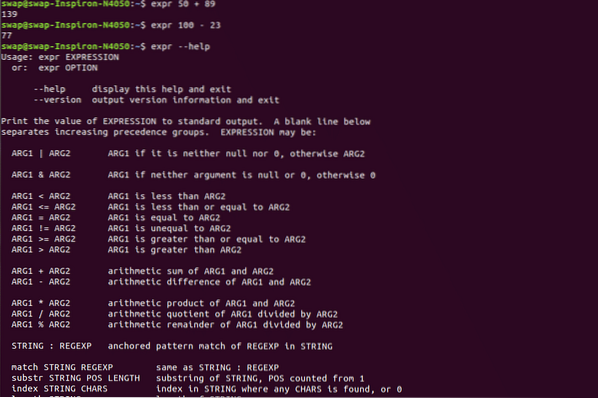
71. pistol
pistol
 72. hostnamectl
72. hostnamectl
hostnamectl kommandoen kan brukes til å få tilgang til systeminformasjon, endre systemets vertsnavn og andre relaterte innstillinger.
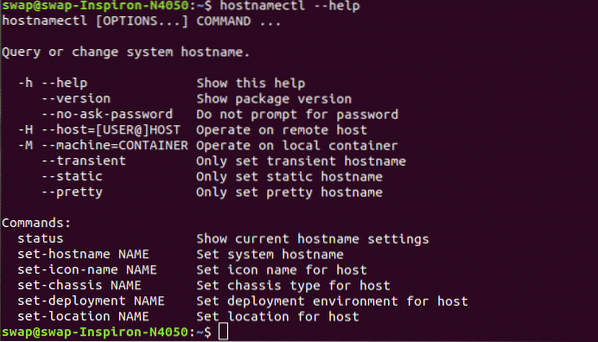 73. iptable
73. iptable
iptables er et enkelt Linux Terminal-basert brannmurverktøy som hjelper med å administrere både innkommende og utgående trafikk ved hjelp av tabeller.
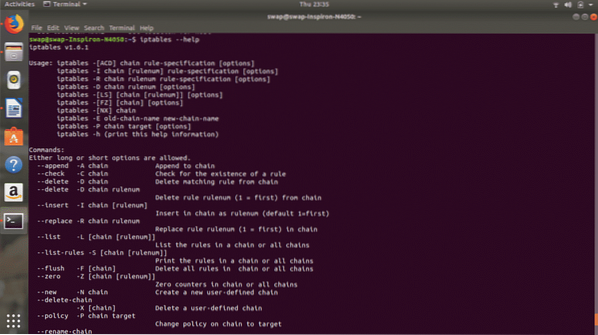
74. Drep alle
Drep alle
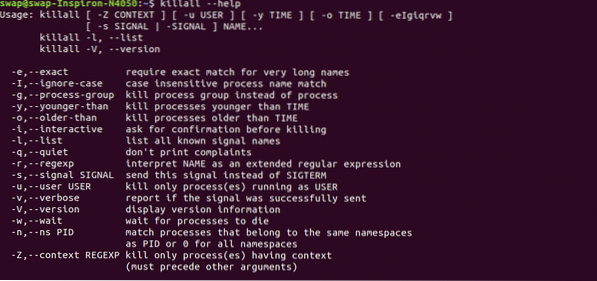
75. netstat
Denne kommandoen er for de som trenger å overvåke innkommende og utgående nettverkstilkoblinger kontinuerlig. netstat kommandoen viser nettverksstatus, rutetabeller og grensesnittstatistikk.
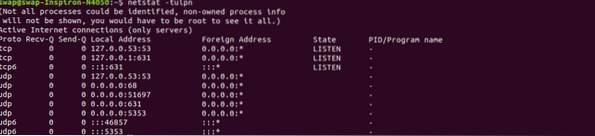 76. lsof
76. lsof
lsof kommandoen vil hjelpe deg å se alle de åpne filene som er relatert til applikasjonen din i selve Linux Terminal-vinduet. Det er flere alternativer for å tilpasse utdataene, og du kan se hele listen i skjermbildet nedenfor.
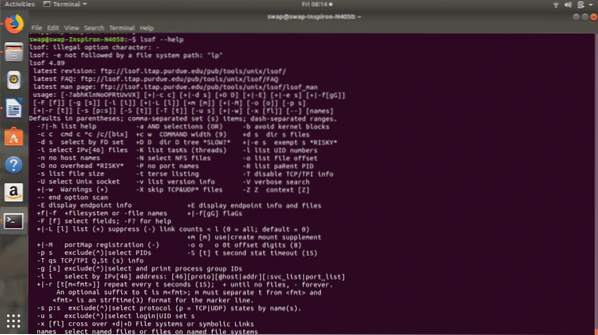 77. bzip2
77. bzip2
Du kan bruke bzip2
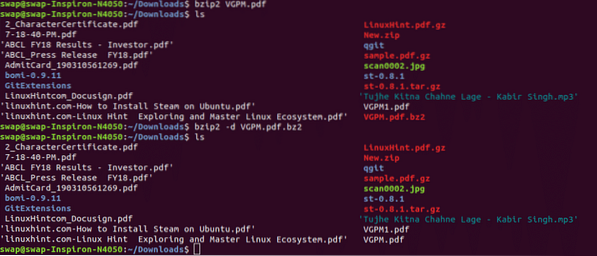 78. service
78. service
servicekommandoen vil vise resultatene av System V init-skript i terminalvinduet. Du kan se statusen til en bestemt tjeneste eller alle tjenestene som vist på skjermbildet nedenfor.
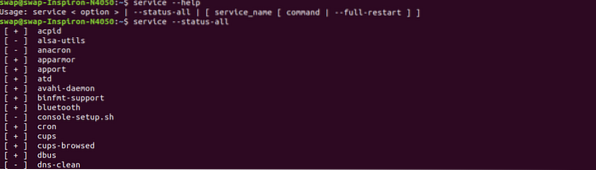 79. vmstat
79. vmstat
vmstat-kommandoen viser systemets virtuelle minnebruk i Terminal-vinduet.
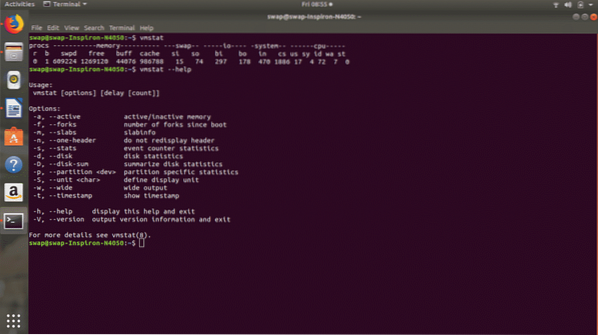 80. mpstat
80. mpstat
Når mpstat utføres, vil kommandoen vise all informasjon om CPU-bruk og ytelsesstatistikk i Linux Terminal-vinduet.
 81. usermod
81. usermod
Hvis du vil redigere eller endre attributter for allerede opprettet brukerkonto usermod
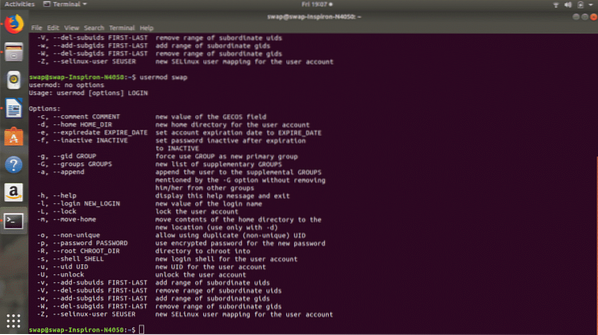
82. ta på
Ved hjelp av ta på kommandoen i terminalvinduet kan du opprette tomme filer i filsystemet, og du kan også endre tid og dato i.e. er tidsstempel for nylig tilgjengelige filer samt kataloger.
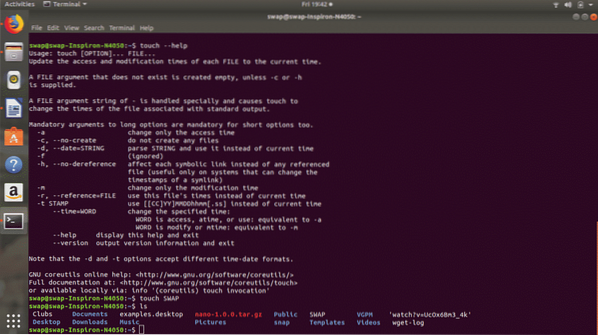
83. uniq
uniq er en standard Linux Terminal-kommando når den kastes med fil, filtrerer de gjentatte linjene i filen.
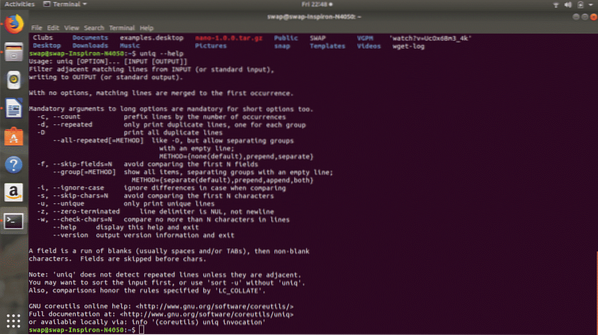
84. toalett
wc-kommandoen leser filen som kastes sammen med kommandoen, og viser ord- og linjetelling av filen.
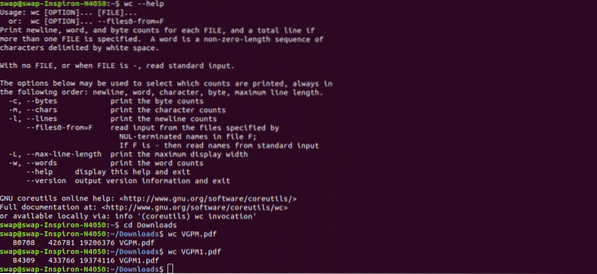
85.pmap
pmap
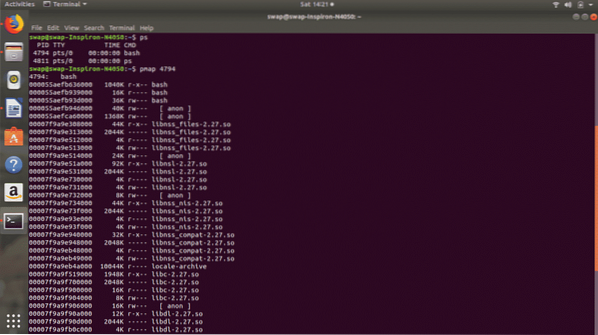
86. rpm
rpm -i
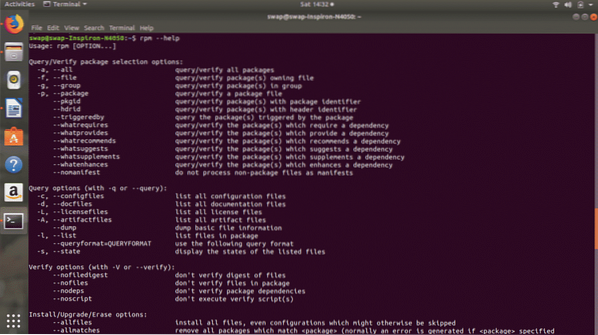
87. ssh
ssh akronym for Secure Shell er protokoll som brukes til å koble seg sikkert til vertssystemet. ssh [e-postbeskyttet]

88. telnet
telnet kommando bruker telnet protokoll for å koble til et annet system som bruker.

89. hyggelig
Hvis du trenger å endre prioriteten til de kjørende prosessene, så kjør fin [OPTION] [COMMAND [ARG] ...] i Linux-terminalen.
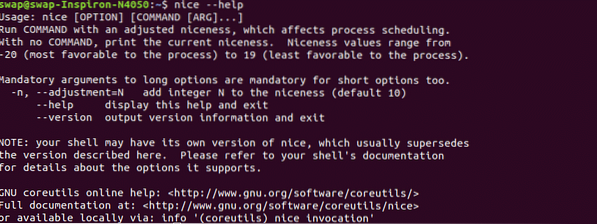 90. nproc
90. nproc
nproc [alternativ] kommandoen vil vise antall prosesseringsenheter som er tildelt den nåværende prosessen.
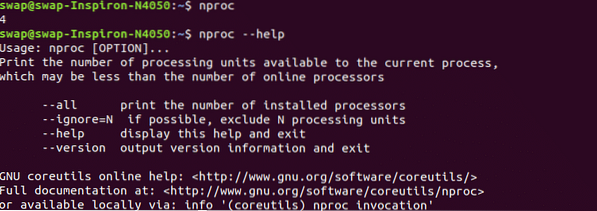 91. scp
91. scp
scp akronym for Secure Copy er Linux-kommandoen som kan brukes til å kopiere filer og kataloger mellom verter på nettverket.
 92. søvn
92. søvn
søvn
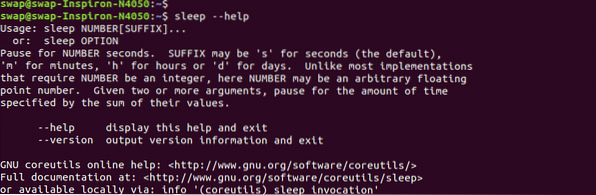
93. dele
Hvis du trenger å dele opp stor fil i liten fil, bruk den splitt [alternativ] ... [fil [prefiks]] kommando i Linux Terminal.
94. stat
Du kan se statusen til en fil eller et helt filsystem ved hjelp av stat
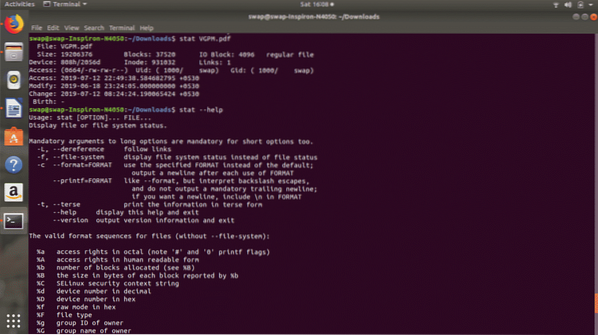 95. lsblk
95. lsblk
lsblk-kommandoen leser sysfs-filsystemet og viser blokkeringsinformasjonen i terminalvinduet.
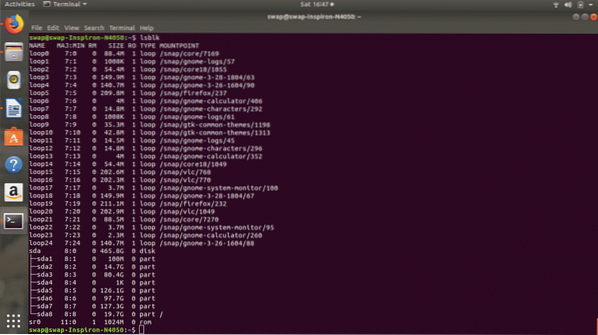
96.hdparm
Ved hjelp av hdparm-kommandoen kan du håndtere harddisken og andre diskenheter i Linux ved hjelp av Terminal shell.
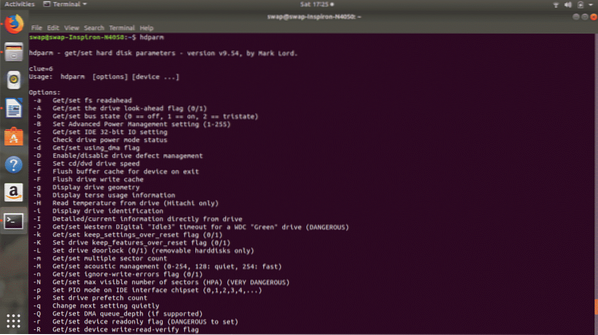 97. chrt
97. chrt
chrt [alternativ] prioritet [argument ...] kommando brukes til å manipulere sanntidsattributtene til prosessen.
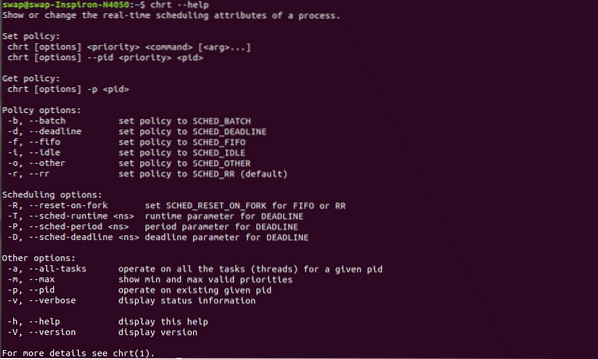
98. brukeradd
brukeradd [optaons] påloggingskommando vil hjelpe deg å legge til brukerkonto i systemet ditt
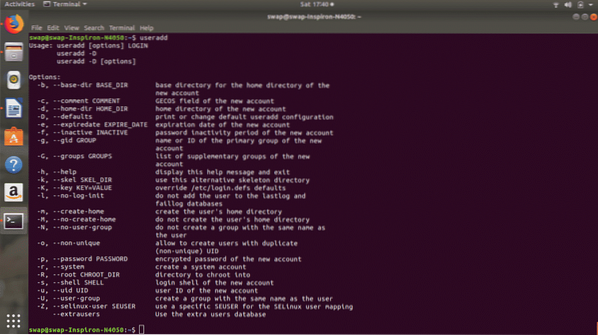
99. userdel
userdel [alternativ] påloggingskommando lar deg slette en brukerkonto fra systemet.
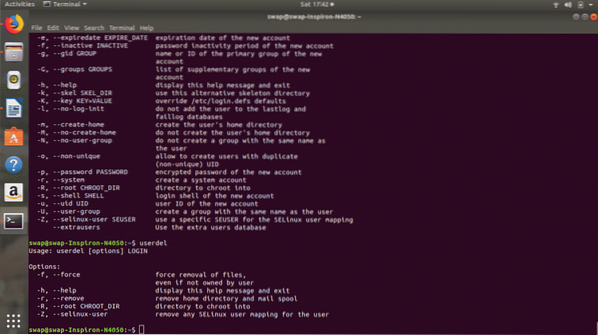 100. usermod
100. usermod
Ved å bruke påloggingskommandoen usermod [options] kan du endre hvilken som helst brukerkonto som er tilstede på systemet.
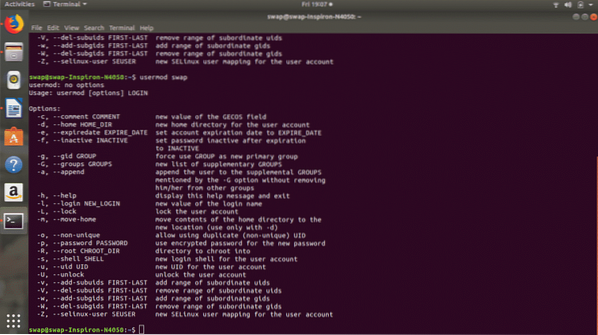
Så dette er de 100 essensielle Linux-kommandoene som kan være nyttige for alle vanlige så vel som pro Linux-brukere. Del gjerne dine synspunkter og forslag på @LinuxHint og @SwapTirthakar.
 Phenquestions
Phenquestions